نحوه پنهان و غیرفعال کردن خطاهای PHP در وردپرس
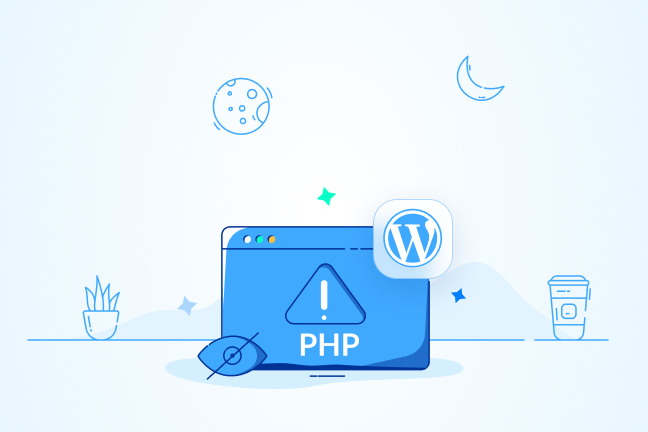
در این مقاله میخوانید
پنهان و غیرفعال کردن خطاهای PHP در وردپرس نوعی حفظ ظاهر برای سایت بهشمار میرود. نمایش خطاهای پی اچ پی به کاربران سایت، مانند رسیدن به پلههای برقی درحال تعمیر است. همانطور که افراد هنگام مواجهه با پلههای برقی خراب، مسیر خود را به سمت پلههای عادی کج میکنند، هنگام روبهروشدن با خطاهای پی اچ پی در سایت، شما نیز ممکن است برای احتیاط بیشتر، بدون هیچگونه اقدامی از سایتتان خارج شوند. اگر یک برنامهنویس هستید یا مدیریت یک سایت وردپرسی را برعهده دارید، خواندن این مطلب از آموزش وردپرس بلاگ پارس پک به شما کمک میکند با راهنمای جامع غیر فعال کردن اعلان های PHP آشنا شوید. پس از خواندن این مقاله، نحوه پنهان و غیرفعال کردن خطاهای PHP در وردپرس و مدیریت هوشمندانه آنها را یاد میگیرید.
علت بروز خطاهای پی اچ پی در وردپرس
همین ابتدا یک نفس راحت بکشید. وقتی صحبت از خطاهای پی اچ پی میکنیم، لزوماً منظورمان یک اشتباه مهلک یا خطایی دردسرساز مانند انواع خطاهای وردپرس مربوط به سرور نیست. درواقع، وضعیتی است که برای فهمیدن خطای موجود در سایت، حالت عیبیابی یا دیباگ سایت را فعال میکنید. فعال کردن نمایش خطاهای PHP در سایت مانند معاینه کردن بیمار توسط پزشک است. گویی که قصد دارید با گوشی پزشکی، قلب بیمارتان را که همان سایت است، معاینه کرده و دردش را بفهمید.
با فعال کردن نمایش خطاهای PHP در وردپرس، خطوطی از کدهای پی اچ پی در ظاهر سایت به نمایش درمیآید. این هشدارها در وردپرس معمولاً بهعلت وجود قالبهای قدیمی یا نصب افزونههای مخرب است. همچنین اختلال در عملکرد افزونهها نیز ممکن است سبب بروز پیغام خطای PHP شود؛ درنتیجه ممکن است با پیغامی مانند خط روبهرو شوید:
wp-content/plugins/pluginfile.php on line 238
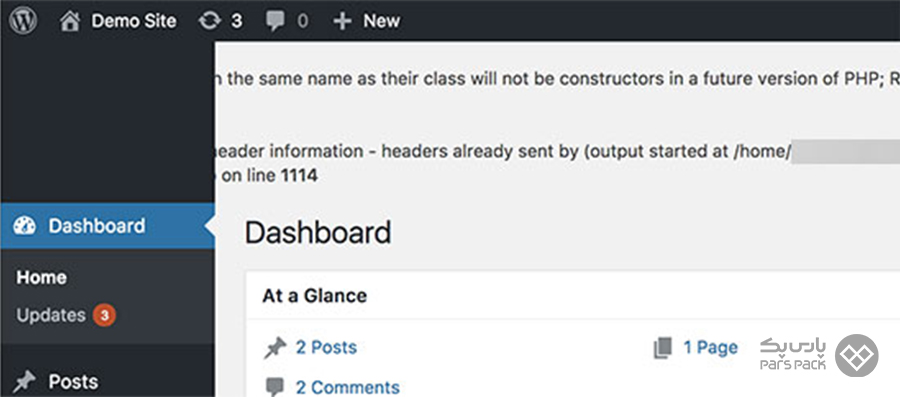
پس عیبیابی و فعال کردن خطاهای پی اچ پی نوعی معاینه سایت است. مشکل آنجایی آغاز میشود که خطاهای پی اچ پی برای کاربران سایت نیز ظاهر شود؛ درنتیجه با کاهش نرخ تبدیل بر تجربه کاربری سایتتان تأثیر خواهد گذاشت. چه کسی به سایتی اعتماد خواهد کرد که به جای یک صفحه تمیز و مرتب، چند خط کد نامتناسب و نافرم در هدر آن خودنمایی میکند؟
بنابراین، دلیل غیر فعال سازی خطاهای PHP در وردپرس پنهان بودن آن از دید کاربر است تا حرفهای بودن سایت شما زیر سوال نرود. در ادامه، نحوه پنهان و غیرفعال کردن خطاهای PHP در وردپرس را بررسی خواهیم کرد.
خرید هاست وردپرس از پارس پک
اگر قصد خرید سرویس هاست وردپرس پارس پک را دارید، میتوانید با کارشناسان فروش ما در ارتباط باشید. همچنین، میتوانید جهت کسب اطلاعات بیشتر به لینک زیر مراجعه کنید.
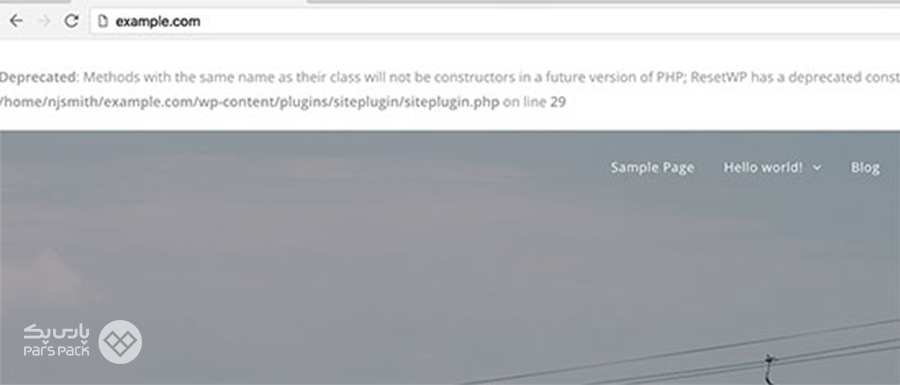
فعال کردن نمایش خطاهای PHP در وردپرس
فعالکردن گزارش خطاها، کارتان را برای عیبیابی و رفع مشکل وردپرس راحت میکند. قبل از هر کاری یک نسخه بکاپ تهیه کنید تا درصورت بروز مشکل، راهی برای بازیابی اطلاعات داشته باشید. اگر نحوه بکاپگیری از سایت وردپرسی را نمیدانید، خواندن مقاله «چطور از وردپرس روی فضای ابری پارسپک بکآپ بگیریم؟» کمکتان خواهد کرد. در این مقاله، بهطور کامل نحوه بکاپگیری از وردپرس را توضیح دادیم.
بهصورت پیشفرض، وردپرس طوری تنظیم شده است که خطاها و اطلاعات دیباگ را بهصورت عمومی نمایش دهد. برای فعال کردن دیباگ در وردپرس نیاز است کد زیر در فایل WP-Config.php وجود داشته باشد:
define('WP_DEBUG', true);
define('WP_DEBUG_DISPLAY', true);
با این دستور، وردپرس خطاهای پی اچ پی را بهصورت عمومی نمایش میدهد.
نمایش کدهای پی اچ پی در ظاهر سایت، مانند هشدارهای مربوط به خرابی پلههای برقی است. همانطور که افراد در مواجهه با پلههای برقی در حال تعمیر، ناچارند از پلههای عادی استفاده کنند، کاربران اینترنتی نیز برای احتیاط بیشتر ترجیح میدهند سراغ یک سایت بدون ایراد و تمیز بروند. نمایش خطاهای پی اچ پی در ظاهر سایت، حرفهای بودن سایتتان را زیر سوال برده و نرخ تبدیل کاربر را کاهش خواهد داد.

غیر فعال کردن اعلان های PHP
پنهان و غیرفعال کردن خطاهای PHP در وردپرس برای حفظ امنیت و ظاهر سایت اهمیت بسیار دارد. برای غیرفعال کردن خطاهای PHP نیاز است فایل WP-Config.php را ویرایش کنید. برای این کار، از طریق کنترل پنل میزبانی خود وارد پوشه File Manager شوید. از بخش WP-Content، روی فایل WP-Config.php راست کلیک کرده و گزینه Edit را انتخاب کنید.
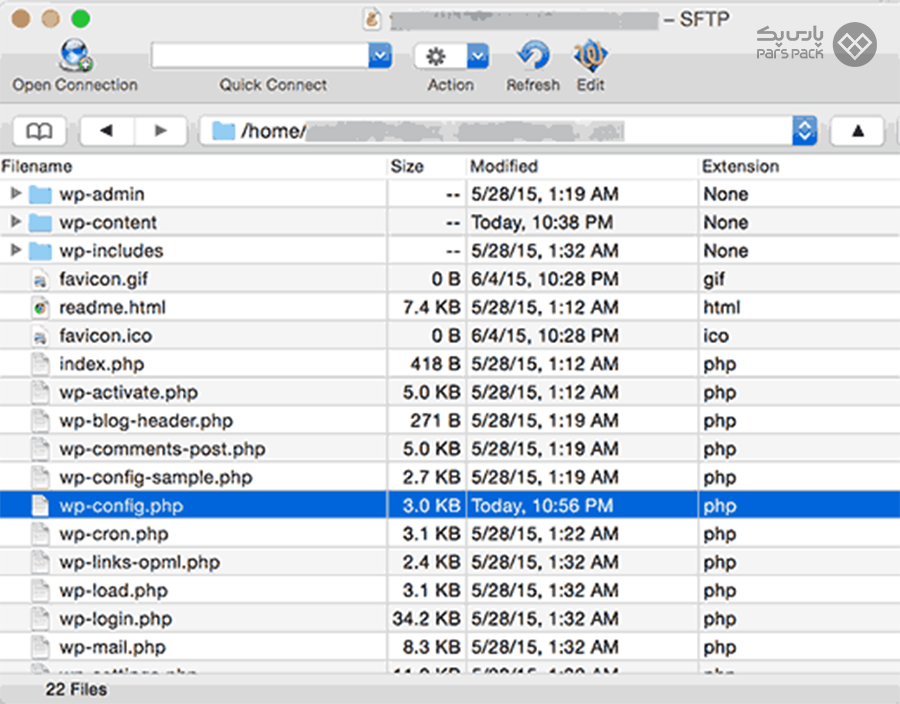
پس از باز کردن فایل برای پنهان و غیرفعال کردن خطاهای PHP در وردپرس، عبارت زیر را پیدا کنید:
define('WP_DEBUG', true);
در این مرحله، کافیاست مقدار «True» را به «False» تغییر دهید. اگر این عبارت به صورت زیر وجود داشت:
define('WP_DEBUG', false);
کد بالا را میتوانید با دستور زیر جایگزین کنید. این دستور را قبل از عبارت «That’s all, stop editing! Happy blogging» قرار دهید:
ini_set('display_errors','Off');
ini_set('error_reporting', E_ALL );
define('WP_DEBUG', false);
define('WP_DEBUG_DISPLAY', false);
اکنون، تغییرات خود را ذخیره کرده و مجدداً از سایت بازدید کنید. خواهید دید اثری از کدهای پی اچ پی و خطاهای قبلی در ظاهر سایتتان نیست و باموفقیت توانستید نسبت به پنهان و غیرفعال کردن خطاهای PHP در وردپرس اقدام کنید.
برای آشنایی با رایجترین خطاهای فایل در وردپرس مقاله زیر را از دست ندهید.
مدیریت خطاهای PHP با افزونههای وردپرس
در وردپرس، شما میتوانید بهکمک افزونههایی که در ادامه گفتیم برای غیر فعال کردن اعلان های PHP اقدام کنید. این افزونهها به شما این امکان را میدهند بهجای نمایش خطاهای PHP به همه کاربران، آنها را در لاگها مشاهده کنید.
۱. افزونه Debug Bar
این افزونه رایگان هشدارها و خطاهای پی اچ پی را در منوی دیباگ به شما نشان میدهد که با کلیک روی آن، انواع خطاهای سایت را خواهید دید. همچنین میتوانید اطلاعاتی از جمله زمان بارگذاری صفحه یا مشخصات سرور را نیز با این افزونه بررسی کنید.
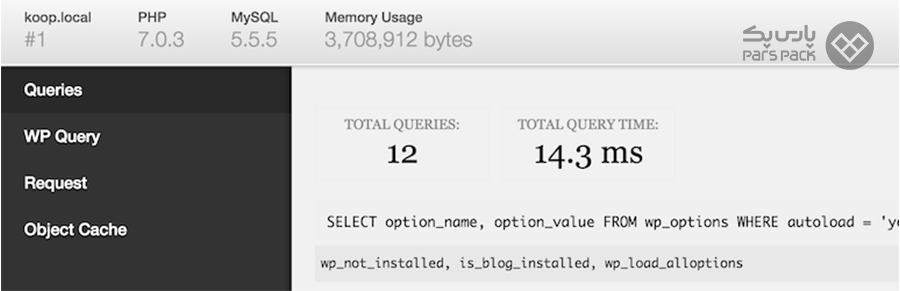
۲. افزونه Query Monitor
به کمک این افزونه میتوانید بهراحتی مشاهده کنید در حال حاضر چه خطای PHP در سایت خود دارید. علاوهبراین، امکان مدیریت دیتابیس نیز به کمک این افزونه فراهم است. پس از نصب افزونه، گزینهای در نوار ابزار موجود در هدر پیشخوان برایتان ظاهر خواهد شد که به اطلاعات و کوئریهایی را که در پایگاه داده ایجاد شده است، CSS ،Hook و HTTP API میتوانید دسترسی پیدا کنید.
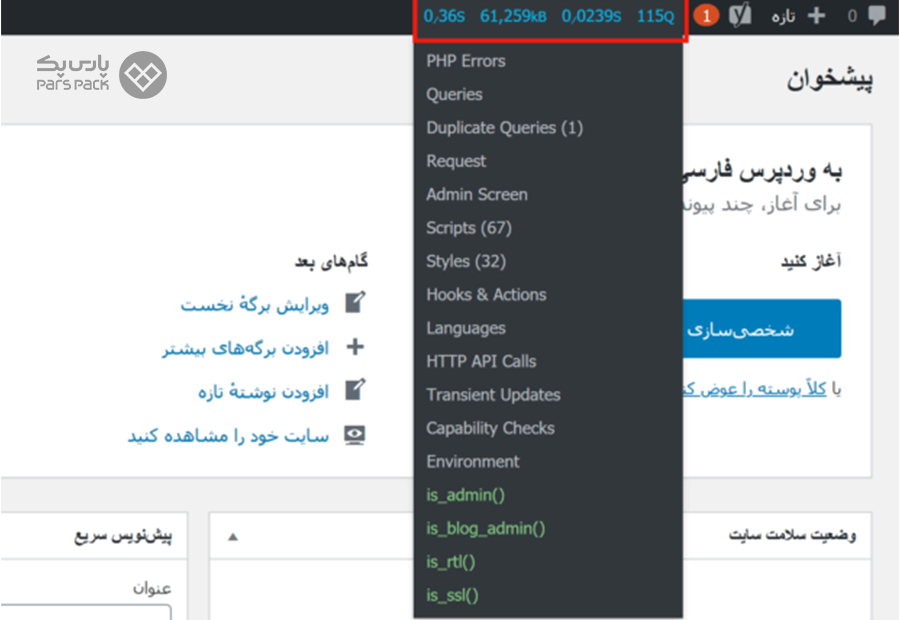
۳. افزونه Error Log Monitor
لیستی از قابلیت و امکانات متنوع در استفاده از این افزونه در اختیار خواهید داشت. بهکمک این افزونه، میتوانید بهطور Real-Time و بدون نمایش خطاها به کاربر، در قسمت لاگ سایت خطاها را مشاهده کنید. همچنین میتوانید فایل لاگ خطاها را نیز دانلود نمایید تا گزارشی دقیق از مشکلات سایت دراختیار داشته باشید. این افزونه امکان پیکربندی خطاهای پی اچ پی را که هنوز فعال نشدند نیز به شما خواهد داد.
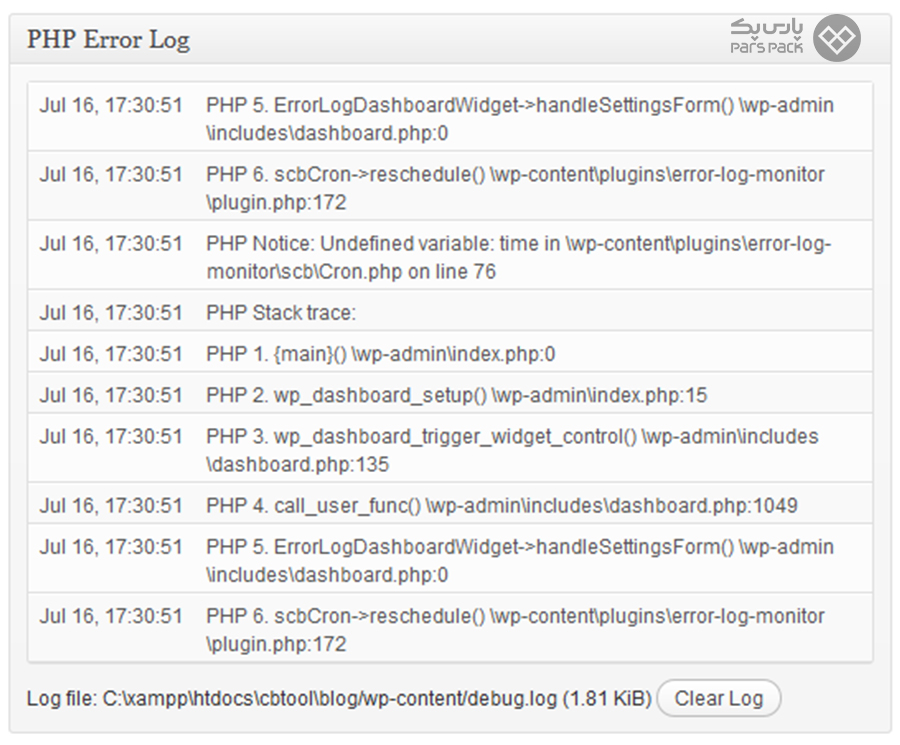
۴. افزونه WP Error Fix
با این افزونه فوقالعاده شما میتوانید خطاهای پی اچ پی سایت وردپرسیتان را بهطور خودکار برطرف کنید. علاوهبراین، بدون اینکه کاربران از خطاهای موجود در سایت خبردار شوند، شما میتوانید ایرادات پی اچ پی را در فایل لاگ مشاهده نمایید.
افزونههایی که معرفی کردیم، کارتان را برای مدیریت و پنهان و غیرفعال کردن خطاهای PHP در وردپرس راحتتر خواهد کرد. البته پیش از دانلود افزونه مطمئن شوید منابع سرور شما بهقدری قوی بوده که بار نصب افزونههای اضافه را به دوش بکشد. اگر منابع سرور کافی در اختیار ندارید، برای جلوگیری از بروز مشکلات مربوط به کمبود منابع سرور میتوانید از سرور مجازی پارس پک استفاده کنید. این نوع سرورها، با بهرهمندی از فضای ابری، کیفیت، سرعت و آپتایم بالایی دارد که خیالتان را از نصب افزونههای پرمصرف راحت خواهد کرد.
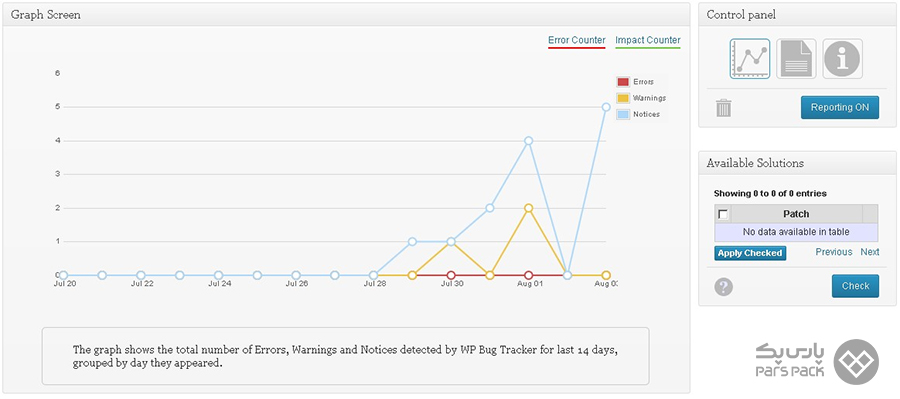
بهترین روشهای مقابله با خطاهای پی اچ پی
سادهترین راهکار برای جلوگیری از بروز خطاهای پی اچ پی، بهروزرسانی و استفاده از قالب و افزونههای سالم است. بهخاطر داشته باشید قبل از انجام هرگونه تغییر روی سایتتان از جمله پنهان و غیرفعال کردن خطاهای PHP در وردپرس، یکنسخه بکاپ تهیه کنید تا درصورت بروز مشکل، سریعاً بتوانید اطلاعات سایت را با بازگرداندن نسخه بکاپ، بازگردانی کنید.
در این زمینه، برخورداری از یک سرویس پشتیبانی قدرتمند به شما کمک خواهد کرد تا درصورت بروز مشکل، با اعلام تیکت به پشتیبانی مشکل را سریعاً برطرف کنید. هاست وردپرس پارس پک، با زیرساخت ابری و سختافزار قدرتمند این امکان را داده تا از یک سرویس میزبانی همیشه دردسترس و پایدار بهرهمند شوید. شما میتوانید با داشتن از هاست وردپرس پارس پک، از بروز انواع خطاهای مربوط به سرور وردپرس جلوگیری کرده و درصورت بروز اختلال یا مشکلی در سایت، با اعلام وضعیت به کارشناسان پارس پک، از پشتیبانی سریع و مؤثر کارشناسان پارس پک میزبانی قدرتمند و پایدار را برای سایتتان تجربه کنید.
برای آشنایی با رایجترین خطاهای امنیتی وردپرس مقاله زیر را بخوانید.
جمعبندی
پنهان و غیرفعال کردن خطاهای PHP در وردپرس از دید کاربر، حرفهای بودن سایت شما را حفظ خواهد کرد. وجود کدهای دیباگ هرچند در رفع مشکل و عیبیابی به توسعهدهندگان و برنامهنویسان کمک میکند، اما نمایش آن در ظاهر سایت تأثیر منفی بر تجربه کاربران سایتتان خواهد گذاشت. در این مقاله، بررسی کردیم که چگونه پس از فعال کردن نمایش خطاهای PHP در وردپرس، نسبت به پنهان و غیرفعال کردن خطاهای PHP در وردپرس اقدام کنید. همچنین پیشنهاد میکنیم از حالت دیباگ و عیبیابی وردپرس در طی فرایند طراحی و توسعه سایت استفاده کنید تا شناسایی دلیل اختلالات بهوجود آمده برایتان راحتتر شود.
تجربه شما در این زمینه چیست؟ آیا با روشی که در این مقاله گفتیم، موفق شدید نسبت به پنهان و غیرفعال کردن خطاهای PHP در وردپرس اقدام کنید؟ اگر تابهحال با پیغام خطاهای پی اچ پی روبهرو شدید، تجربهتان را میتوانید در انتهای همین مقاله با ما درمیان بگذارید.
سؤالات متداول
۱. چگونه میتوانم خطای PHP در وردپرس را پیدا کنم؟
با استفاده از افزونههایی مانند Debug Bar و Query Monitor همچنین از طریق اضافه کردن دستور به فایل WP-Config.php میتوانید خطاهای پی اچ پی در وردپرس را بررسی کنید.
۲. بهترین افزونه مدیریت خطاهای پی اچ پی در وردپرس چیست؟
یکی از قدرتمندترین افزونهها برای مدیریت خطاهای پی اچ پی، افزونه Debug Bar است که اطلاعات جامعی از خطاهای وردپرس به شما خواهد داد.
۳. آیا پنهان و غیرفعال کردن خطاهای PHP در وردپرس بر سئو سایت تأثیرگذار است؟
بله، خطاها و اعلانهایی که وردپرس به شما نشان میدهد، بروز مشکلی در کدهای پی اچ پی را به شما نشان میدهد. پنهان کردن خطاها و عیبیابی نکردن آنها ممکن است مشکلات منفی روی عملکرد سایت شما بگذارد.
۴. اگر خطاهای PHP باعث بروز مشکلی در سایت نشوند، لازم است آنها را پنهان کنیم؟
دلیل غیر فعال سازی خطاهای PHP در وردپرس یا پنهان کردن آن، نمایش ندادن آن به کاربر و حفظ ظاهر و امنیت سایت است. بهترین راهکار برای مدیریت خطاهای پی اچ پی، نمایش آن در قسمت بکاند سایت بوده تا علاوهبر حفظ امنیت و ظاهر سایت، امکان بررسی آنها برای حل مشکلات سایت نیز وجود داشته باشد.